In diesem Tutorial erkläre ich, wie Sie WSUS so konfigurieren, dass Computer Updates direkt von der Microsoft-Website und nicht von Ihrem WSUS-Server herunterladen.
Diese Konfiguration hat den Vorteil, dass weniger Speicherplatz zum Speichern von Updates benötigt wird, andererseits ist die Internetverbindung stärker beansprucht. Der Tag dieser Konfiguration ist entsprechend Ihrer Umgebung vorzunehmen:
- Verfügbare Bandbreite
- Anzahl der Produkte, die Sie in WSUS verwalten
- …
Wichtig zu wissen ist außerdem, dass es seit Windows 10 ein „P2P-Netzwerk“ zwischen den Rechnern zum Download von Updates zwischen den Arbeitsplätzen gibt, was Bandbreite spart.
Nachdem Sie nun alle Informationen haben, erkläre ich Ihnen, wie es geht.
In diesem Tutorial bin ich von einer bestehenden Installation ausgegangen, bei einem neuen WSUS-Server müssen Sie lediglich bei der Erstkonfiguration die jeweils richtige Option auswählen.
Klicken Sie in der WSUS-Rollenverwaltungskonsole im linken Menü auf Optionen 1.
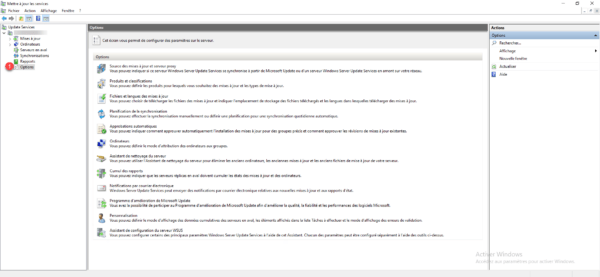
Klicken Sie in der Liste der Optionen auf Dateien und Sprachen aktualisieren 1.
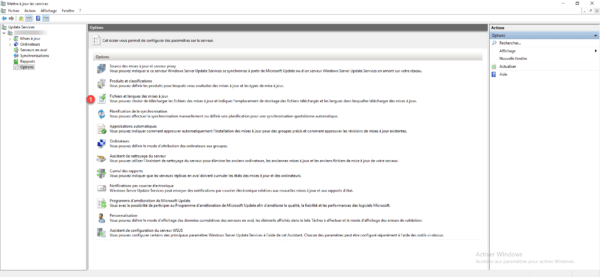
Es öffnet sich ein neues Fenster, in dem wir die Speicherung von Updates konfigurieren können. Wählen Sie „Updatedateien nicht lokal speichern (Computer installieren von Microsoft Update)“ 1 und klicken Sie dann auf die Schaltflächen „Übernehmen“ 2 und „OK“ 3, um die WSUS-Konfiguration zu bestätigen.
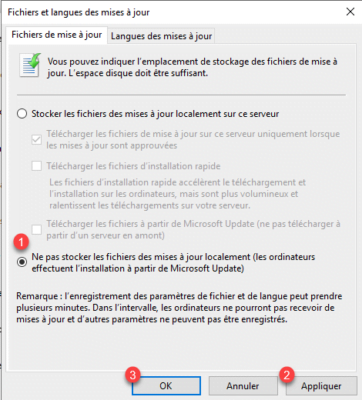
Um eine Datenbankaktualisierung zu erzwingen, verwenden wir das Tool WsusUtil.exe mit der Reset-Option.
ZUSAMMENFASSUNG
Überprüft, ob jede Zeile mit Metadaten in der Datenbank mit einem
entsprechenden Inhalt, gespeichert im Dateisystem. Wenn der Inhalt fehlt oder beschädigt ist, WSUS
laden Sie es erneut herunter. Dieser Befehl ist nach der Wiederherstellung einer Datenbank nützlich.
Öffnen Sie als Administrator eine cmd- oder PowerShell-Eingabeaufforderung.
Gehen Sie zum folgenden Speicherort:
cd "C:\Program Files\Update Services\Tools"Starten Sie das Dienstprogramm:
.\WsusUtil.exe resetDie Ausführung des Befehls kann je nach Größe der Datenbank und Leistung des WSUS-Servers mehrere Stunden dauern.
Trick:
Um zu wissen, ob die Verarbeitung abgeschlossen ist, überwachen Sie die CPU-Auslastung des Datenbankdienstes. Wenn sie normal ist, wurde die Datenbank aktualisiert.
Sie können jetzt die WSUS-Bereinigung ausführen, um die bereits vorhandenen Dateien zu entfernen.